Як перевірити інформацію про операційну систему комп'ютера
Операційна система (ОС) - це комплекс програм, які керують взаємодією між апаратними ресурсами і програмами, встановленими на комп'ютері. Більшість комп'ютерів управляється операційною системою Windows, але є й інші популярні ОС, наприклад, Mac OS і Linux. Крім перевірки версії операційної системи (наприклад, Windows 7) ви можете дізнатися і іншу корисну інформацію, наприклад, розрядність системи (32-розрядна або 64-розрядної версії).
кроки Правити
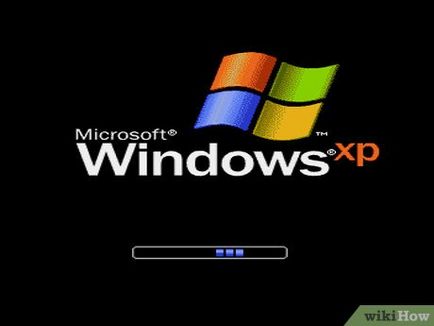
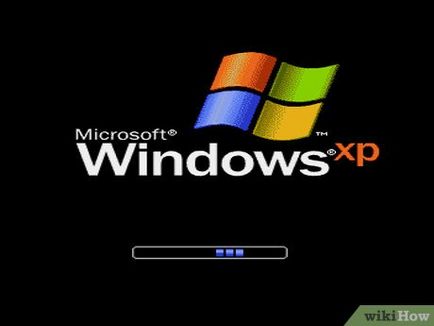
Увімкніть комп'ютер і подивіться на екран при його завантаженні.
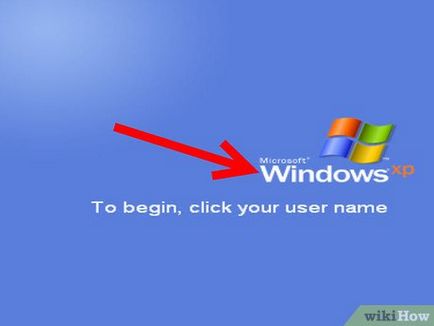
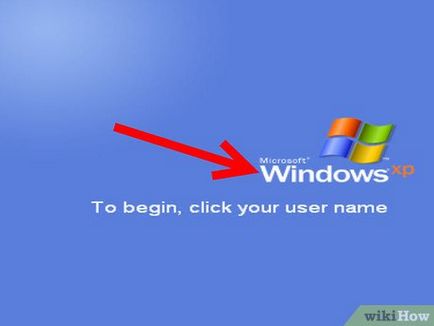
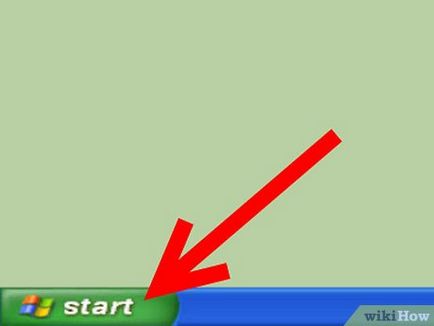
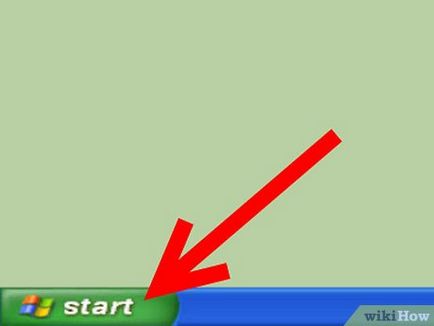
- Якщо у вас немає кнопки «Пуск», зверніть увагу на логотип тієї чи іншої операційної системи.
- Логотип Microsoft Windows або значок у вигляді прапора означає, що у вас встановлена ОС Windows версії, що передує Windows 95, наприклад, Windows 3.11.
- Червона шапочка в кутку екрану означає, що ви працюєте в операційній системі Red Hat Linux.
- Якщо в кутку екрану ви бачите зелену або синю букву «L», то на комп'ютері встановлена ОС Lindows або Linspire.
- Сірий або чорний значок у вигляді відбитка ноги в кутку екрану означає, що ви використовуєте графічний інтерфейс користувача (GUI) під назвою GNU Network Object Model Environment (GNOME) в Linux або UNIX.
- Якщо на фіолетовому тлі написані слова «Sun» або «Solaris», то це операційна система Sun Solaris.
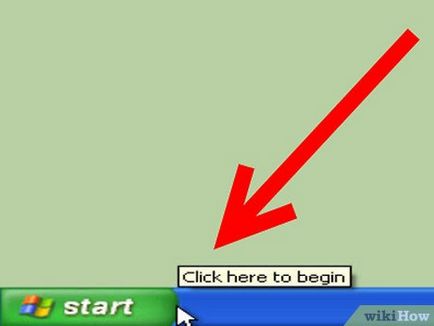
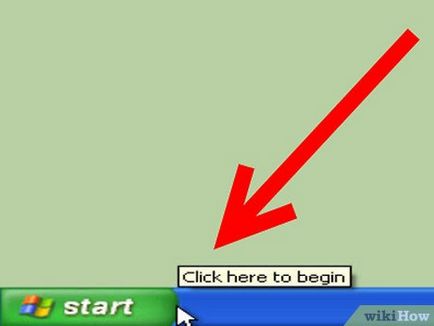
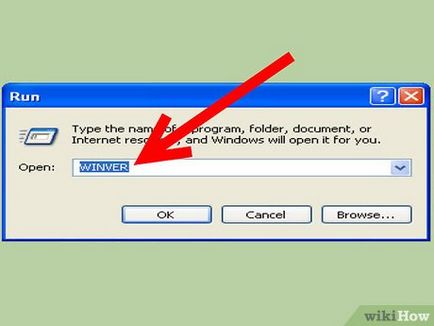
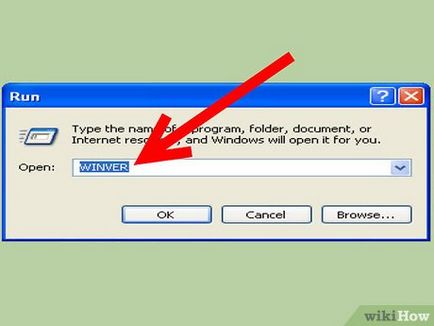
- Або натисніть «Пуск» - «Виконати», введіть winver, а потім натисніть Enter.
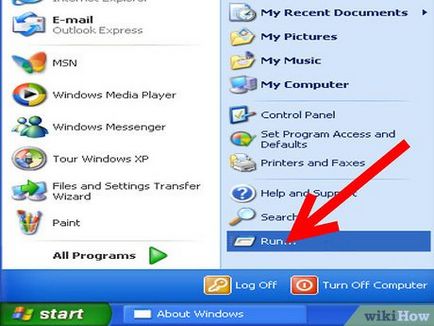
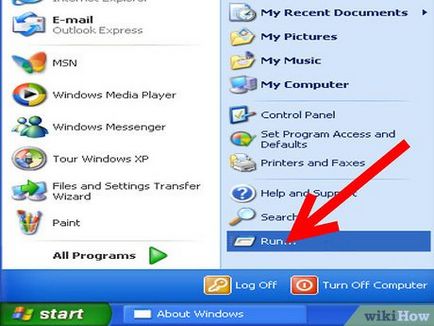
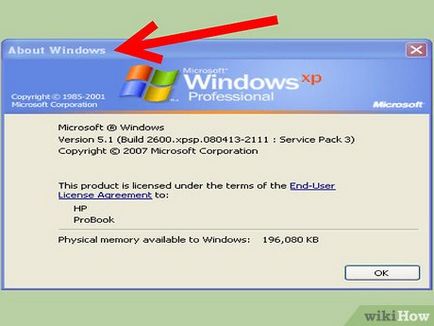
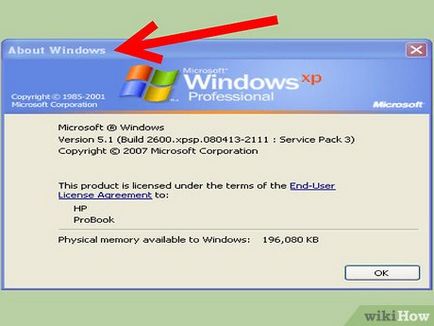
- Номер версії операційної системи відображений в рядку «Версія», а пакети оновлень вказуються в дужках. Наприклад: Версія 6.0 (Збірка 6001: Service Pack 1).
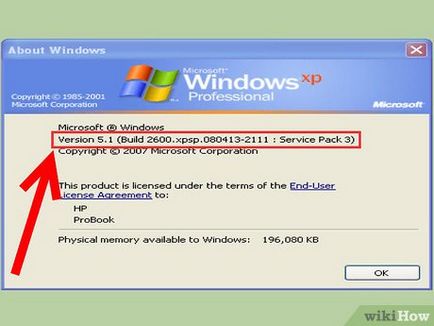
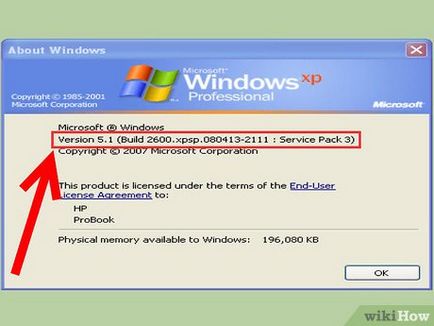
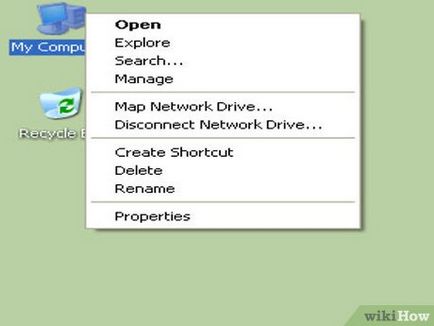
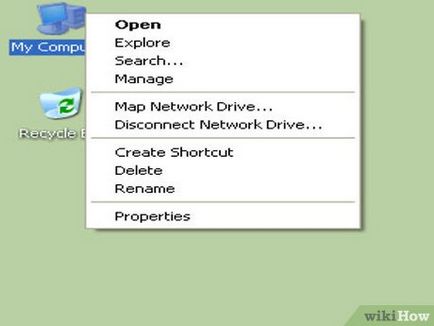
В якості альтернативи клацніть правою кнопкою миші по значку «Мій комп'ютер» (на робочому столі або в меню «Пуск»).
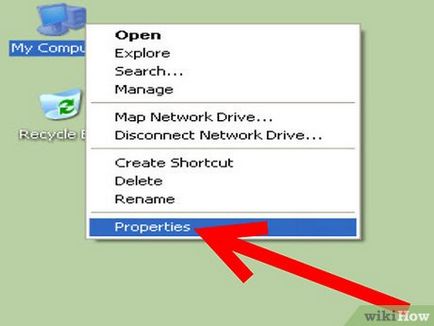
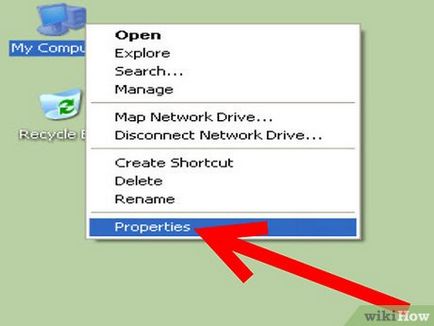
У меню виберіть «Властивості».
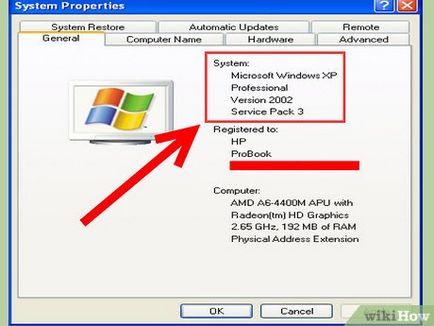
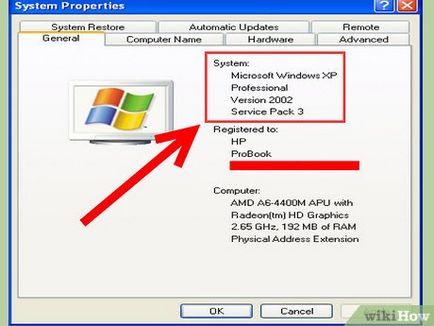
- Назва і версія операційної системи відображені в розділі «Система», наприклад, Windows XP Home.
- Якщо у вас 64-розрядної версії Windows XP, то ви знайдете слова «x64 Edition». Якщо цих слів немає, то у вас 32-розрядної версії ОС.
- У Windows Vista або Windows 7 в рядку «Тип системи» відображено «64-розрядна операційна система» або «32-розрядна операційна система».